2023-07-11 233
方法
打开出现问题的文档。

如下图,段落中的公式和文字对不齐的情况。
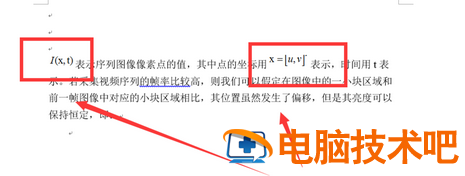
打开段落设置。如下图所示。
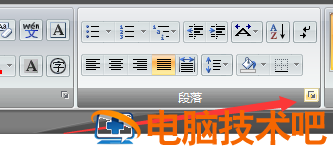
在打开的窗体中,选中“中文版式”页。
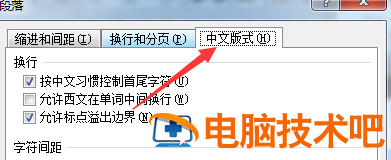
找到其中的“文本对齐方式”项。
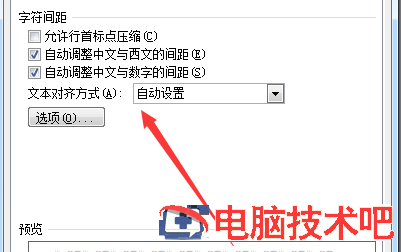
选择对齐方式为”居中“,如下图所示

设置之后,单击”确定按钮“,
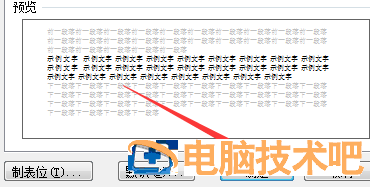
这时回到word编辑窗体中,我们可以看到段落中的公式和文字已经对齐了,效果图如下:
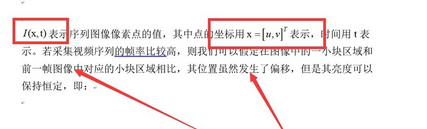
原文链接:https://000nw.com/14182.html
=========================================
https://000nw.com/ 为 “电脑技术吧” 唯一官方服务平台,请勿相信其他任何渠道。
系统教程 2023-07-23
电脑技术 2023-07-23
应用技巧 2023-07-23
系统教程 2023-07-23
系统教程 2023-07-23
软件办公 2023-07-11
软件办公 2023-07-11
软件办公 2023-07-12
软件办公 2023-07-12
软件办公 2023-07-12
扫码二维码
获取最新动态
